- Keluar dari aplikasi saat aplikasi dompet sedang berjalan akan mengakibatkan file rusak dan menyebabkan dompet Ethereum tidak tersinkronisasi.
- Mengubah jam menjadi waktu nyata mungkin merupakan perbaikan termudah yang telah dikonfirmasi oleh banyak orang sebagai solusi terbaik.
- Anti-virus dan firewall dapat memblokir aktivitas apa pun yang terkait dengan aplikasi dompet sehingga sangat disarankan untuk menonaktifkannya.
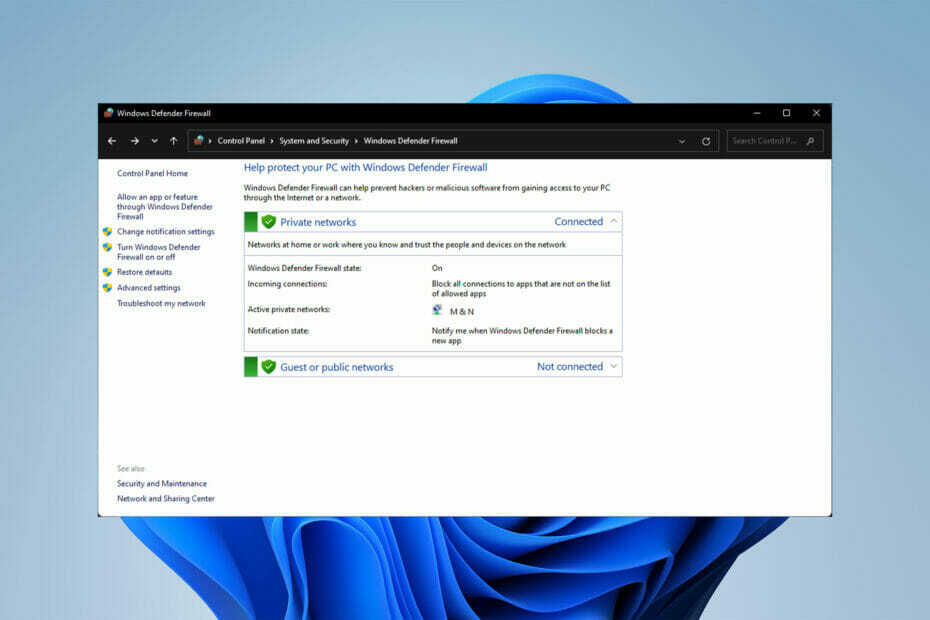
XINSTAL DENGAN MENGKLIK FILE DOWNLOAD
Perangkat lunak ini akan memperbaiki kesalahan umum komputer, melindungi Anda dari kehilangan file, malware, kegagalan perangkat keras, dan mengoptimalkan PC Anda untuk kinerja maksimal. Perbaiki masalah PC dan hapus virus sekarang dalam 3 langkah mudah:
- Unduh Alat Perbaikan PC Restoro yang datang dengan Teknologi yang Dipatenkan (paten tersedia di sini).
- Klik Mulai Pindai untuk menemukan masalah Windows yang dapat menyebabkan masalah PC.
- Klik Perbaiki Semua untuk memperbaiki masalah yang memengaruhi keamanan dan kinerja komputer Anda.
- Restoro telah diunduh oleh 0 pembaca bulan ini.
Masalah dompet Ethereum yang tidak disinkronkan, yang memiliki beberapa solusi dan perbaikan, adalah salah satu masalah paling umum dengan program dompet Ethereum.
Pengguna telah mengklaim bahwa dompet Ethereum mereka tidak akan terhubung atau akan memakan waktu terlalu lama untuk disinkronkan.
Meskipun tidak ada solusi resmi untuk masalah ini, ada beberapa hal yang dapat dilakukan untuk mengatasi masalah tersebut.
Berapa lama dompet Ethereum untuk disinkronkan?
Prosedur sinkronisasinya lama, memakan waktu hingga 2-3 hari. Kecepatan sinkronisasi ditentukan oleh kecepatan Internet, jumlah rekan, dan kecepatan penulisan disk penyimpanan.
Jangan ragu untuk menggunakan salah satu dari penguji kecepatan Internet terbaik untuk Windows 10/11 untuk mengukur kecepatan unggah dan unduh Anda.
Sekarang kita tahu berapa lama waktu yang dibutuhkan untuk menyinkronkan dompet, mari kita lihat cara memperbaiki dompet Ethereum yang tidak terhubung di Windows 10 dan 11.
Apa yang dapat saya lakukan jika dompet Ethereum tidak disinkronkan?
1. Nyalakan penyesuaian otomatis jam
- Mencari pengaturan di taskbar dan pilih aplikasi pertama.
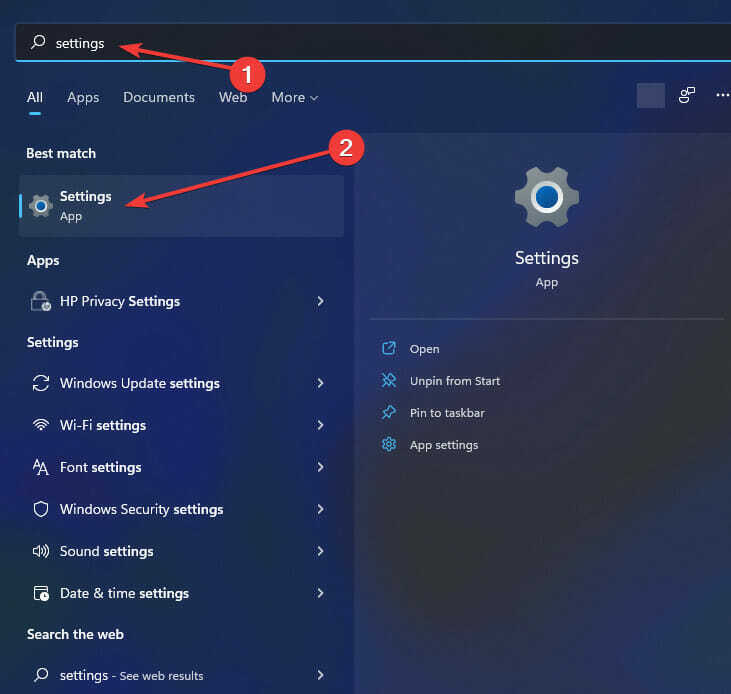
- Setelah itu, klik Waktu & Bahasa lalu pilih Tanggal Waktu.
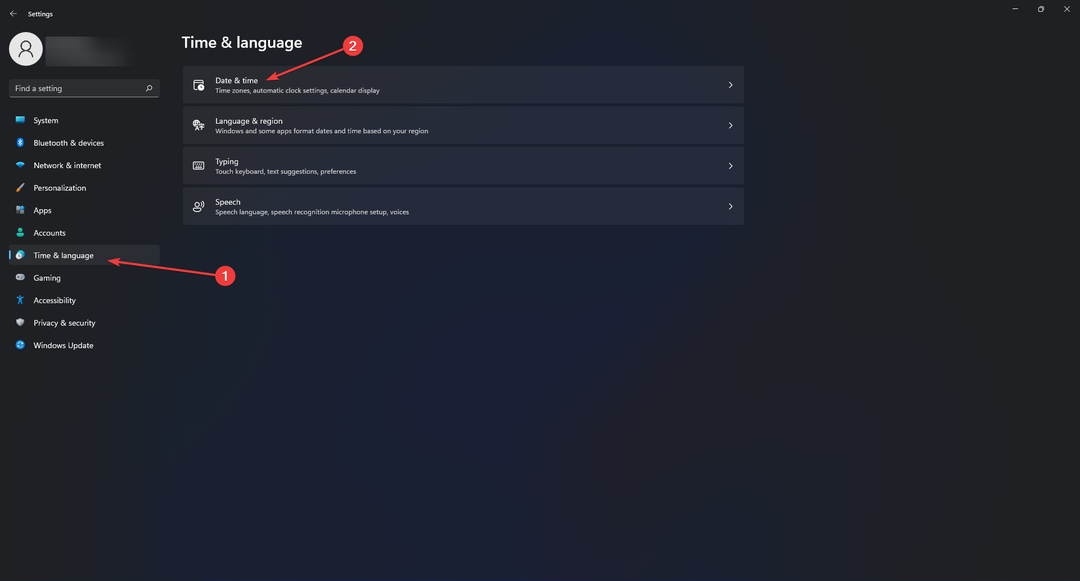
- Kemudian, di Tanggal Waktu pengaturan, aktifkan Atur waktu secara otomatis pilihan.
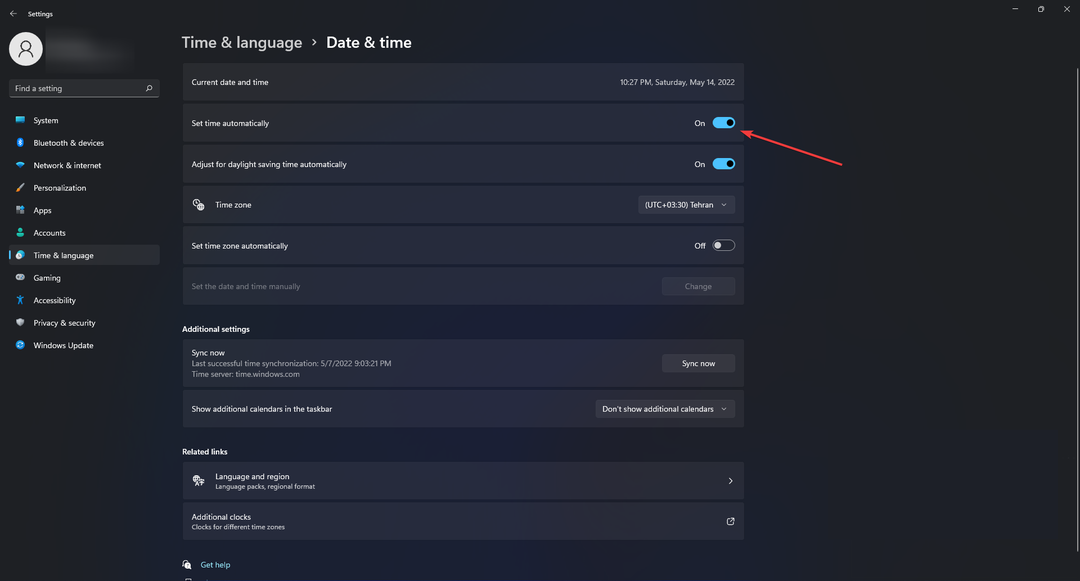
2. Nonaktifkan Firewall
- Pertama, cari Panel kendali di bilah tugas, dan klik aplikasi dengan nama yang sama.
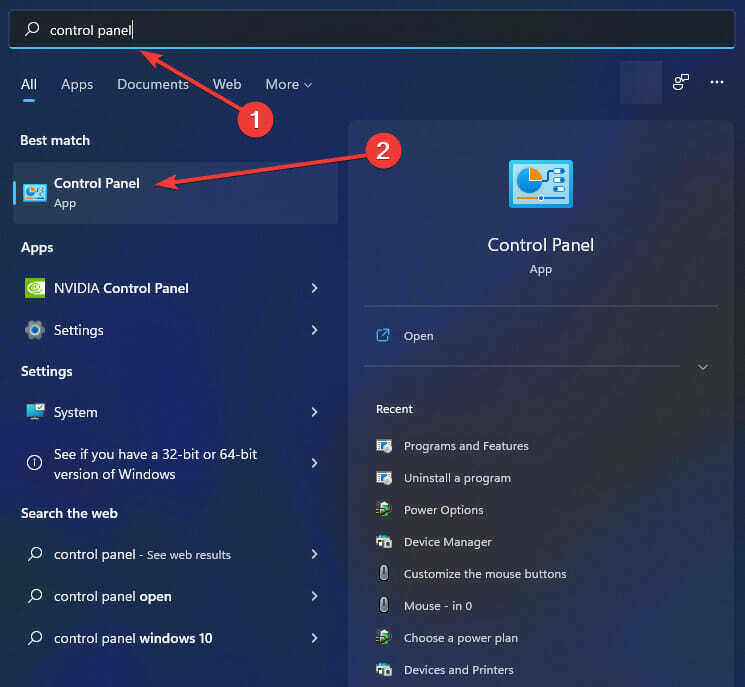
- Klik Sistem dan keamanan.
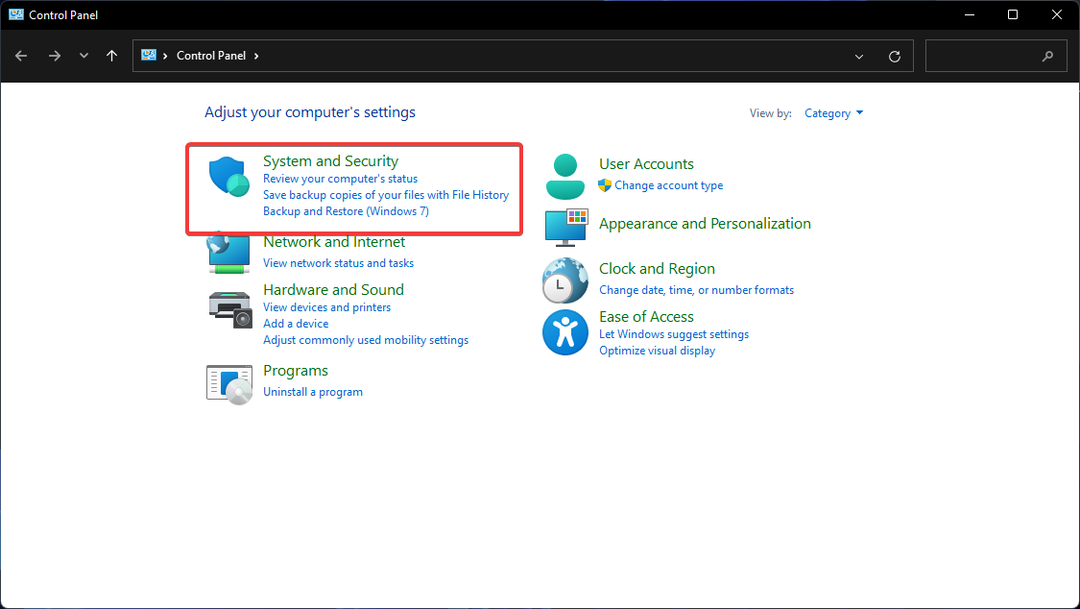
- Pilih Firewall Pembela Windows.
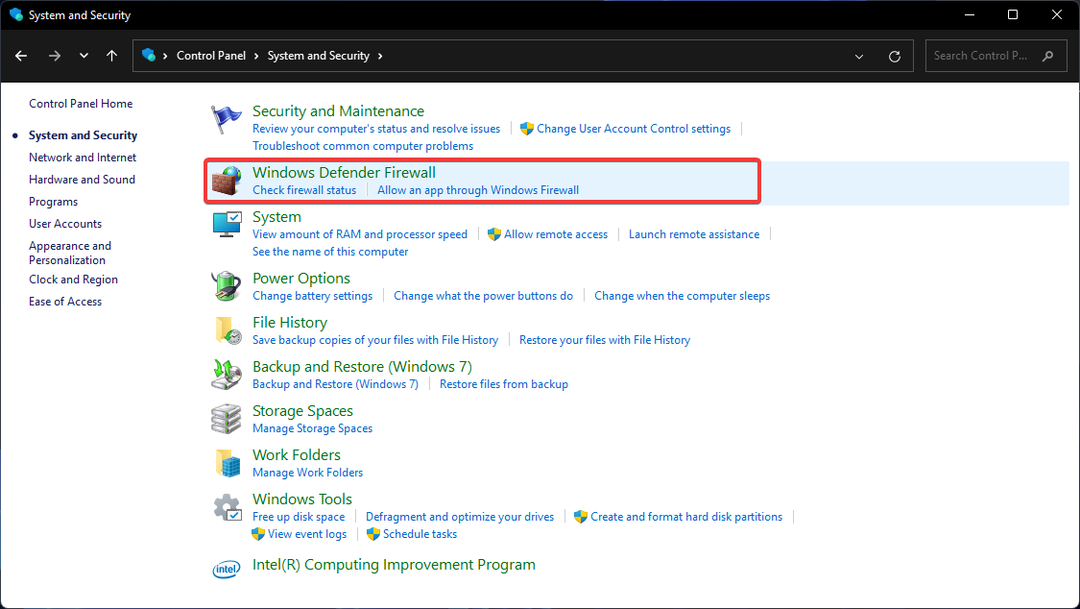
- Setelah itu, klik Hidupkan Windows Defender Firewall opsi hidup atau mati dari panel kiri.
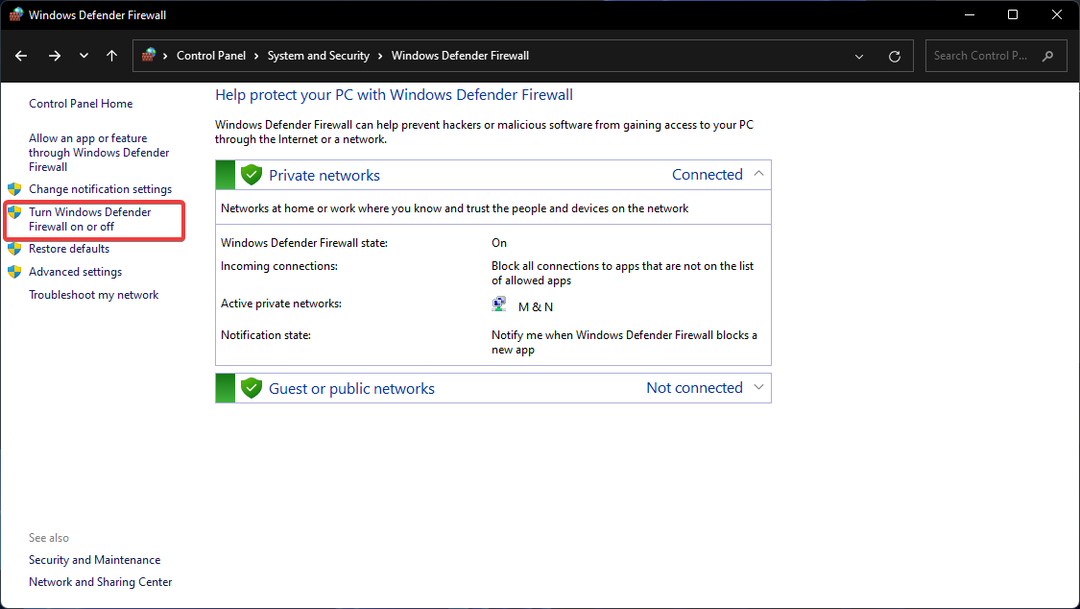
3. Perbaiki blockchain yang rusak
Temukan folder file aplikasi dompet Anda dan hapus setiap file kecuali dompet.dat mengajukan. Setelah melakukannya, cukup mulai lagi proses sinkronisasi.
Solusi ini untuk pengguna yang sebelumnya telah menyinkronkan dompet mereka tetapi tidak dapat melakukannya lagi. Pendekatan terbaik untuk merusak file dompet Anda adalah dengan memaksanya untuk dimatikan saat sedang berjalan.
- 3 Cara Memperbaiki VLC Saat Tidak Berfungsi di Windows 11
- Canva Tidak Akan Membiarkan Saya Mengedit Kesalahan Teks: 4 Cara untuk Memperbaikinya Sekarang
- 5 Cara Memperbaiki Windows Mobile Device Center Tidak Berfungsi
- Browser Puffin Tidak Terhubung ke Jaringan [3 Perbaikan Aman]
- 7 Tips untuk Memperbaiki Pencari Duplikat CCleaner tidak Berfungsi
Sinkronisasi dompet Ethereum mungkin memakan waktu lama dan membuat frustrasi jika macet di tengah.
Solusi sebelumnya bekerja pada berbagai sistem operasi dan perangkat dan telah berhasil menyelesaikan masalah dalam banyak kasus.
Perlu disebutkan bahwa solusi dalam posting ini juga dapat digunakan jika dompet Ethereum tidak muncul di Windows 10. Juga, jangan ragu untuk membaca artikel ini jika Anda mencari dompet kripto terbaik di PC.
Beri tahu kami jika Anda memiliki solusi lain tentang cara mengatasi dompet Ethereum yang tidak menyinkronkan masalah di bagian komentar di bawah.
 Masih mengalami masalah?Perbaiki dengan alat ini:
Masih mengalami masalah?Perbaiki dengan alat ini:
- Unduh Alat Perbaikan PC ini dinilai Hebat di TrustPilot.com (unduh dimulai di halaman ini).
- Klik Mulai Pindai untuk menemukan masalah Windows yang dapat menyebabkan masalah PC.
- Klik Perbaiki Semua untuk memperbaiki masalah dengan Teknologi yang Dipatenkan (Diskon Eksklusif untuk pembaca kami).
Restoro telah diunduh oleh 0 pembaca bulan ini.

![Sinkronisasi Chrome terus dijeda dan meminta untuk masuk [Terpecahkan]](/f/c53aa534075dbeaf85dfebc594730688.webp?width=300&height=460)
![Folder bersama OneDrive tidak disinkronkan [Perbaikan Penuh]](/f/98eaf00070d3253893b775cd0a6695a0.jpg?width=300&height=460)